Finiquitos
En esta sección usted podrá generar finiquitos al personal contratado.
Para realizar un finiquito debe ir al menú: Administración > Remuneraciones > Datos del Trabajador > Finiquitos.
Le aparecerá la siguiente pantalla donde verá los finiquitos realizados y la opción para generar nuevos finiquitos:
Para generar nuevo finiquito deberá hacer click en la opción: .
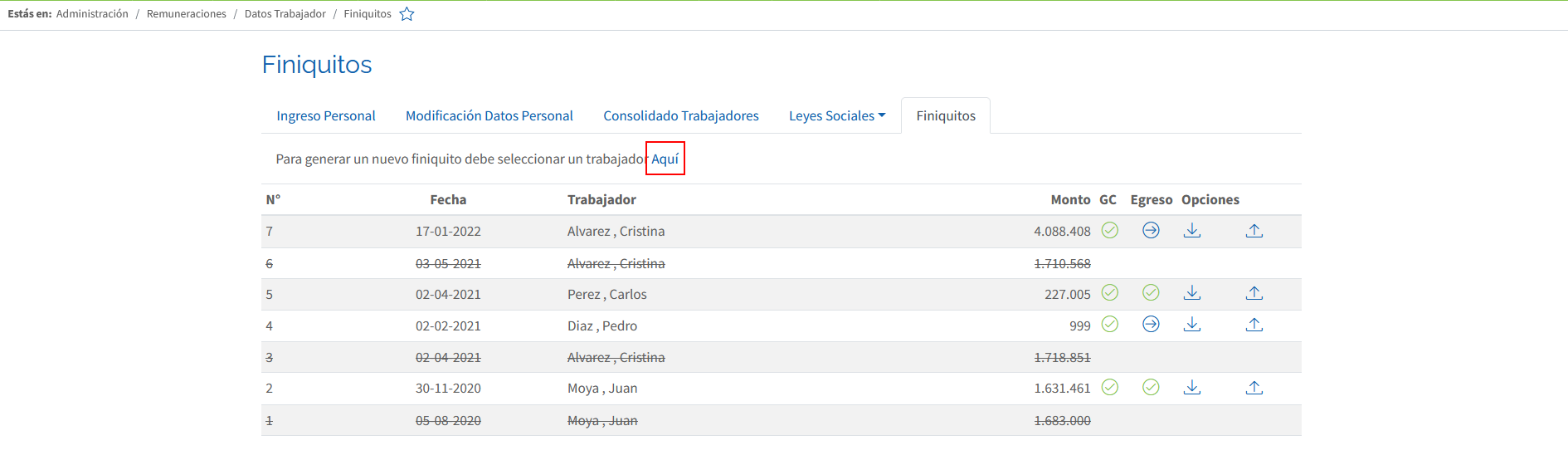
El sitio le mostrará el listado de los trabajadores activos, deberá hacer click en la opción Finiquito del trabajador que desea:
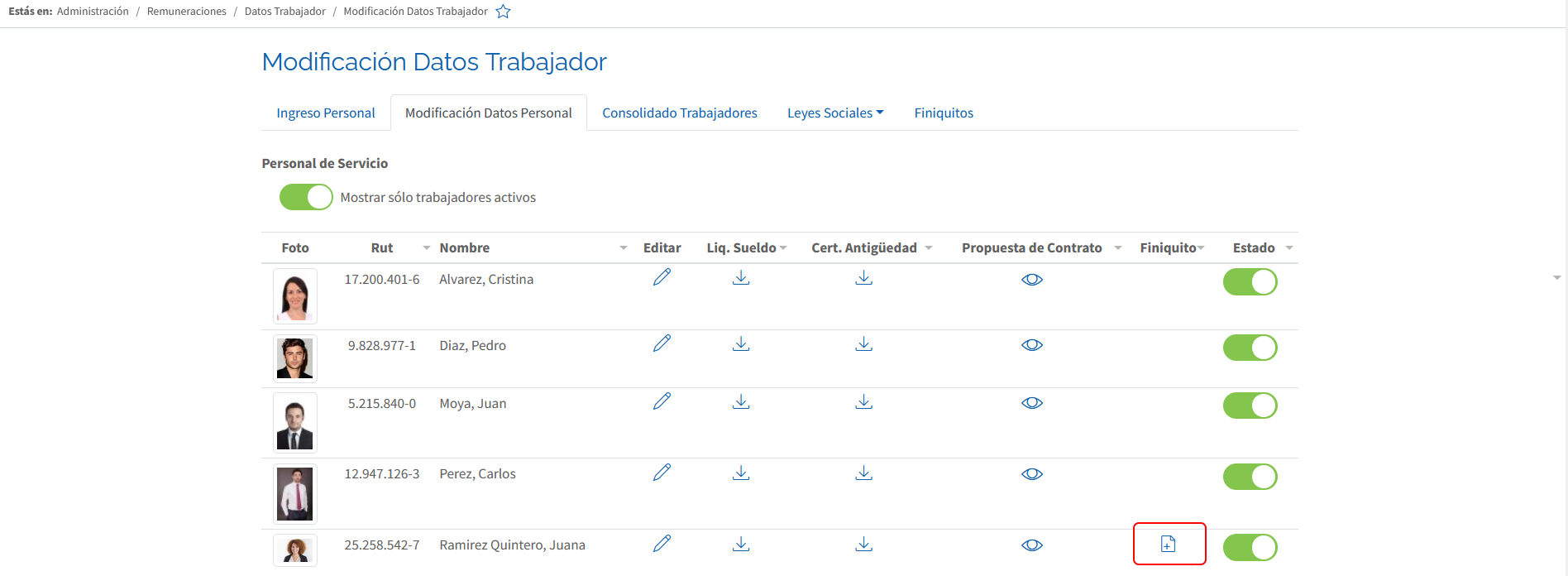
Al marcar la opción finiquito el sitio le mostrará la siguiente pantalla que deberá completar con la información solicitada:
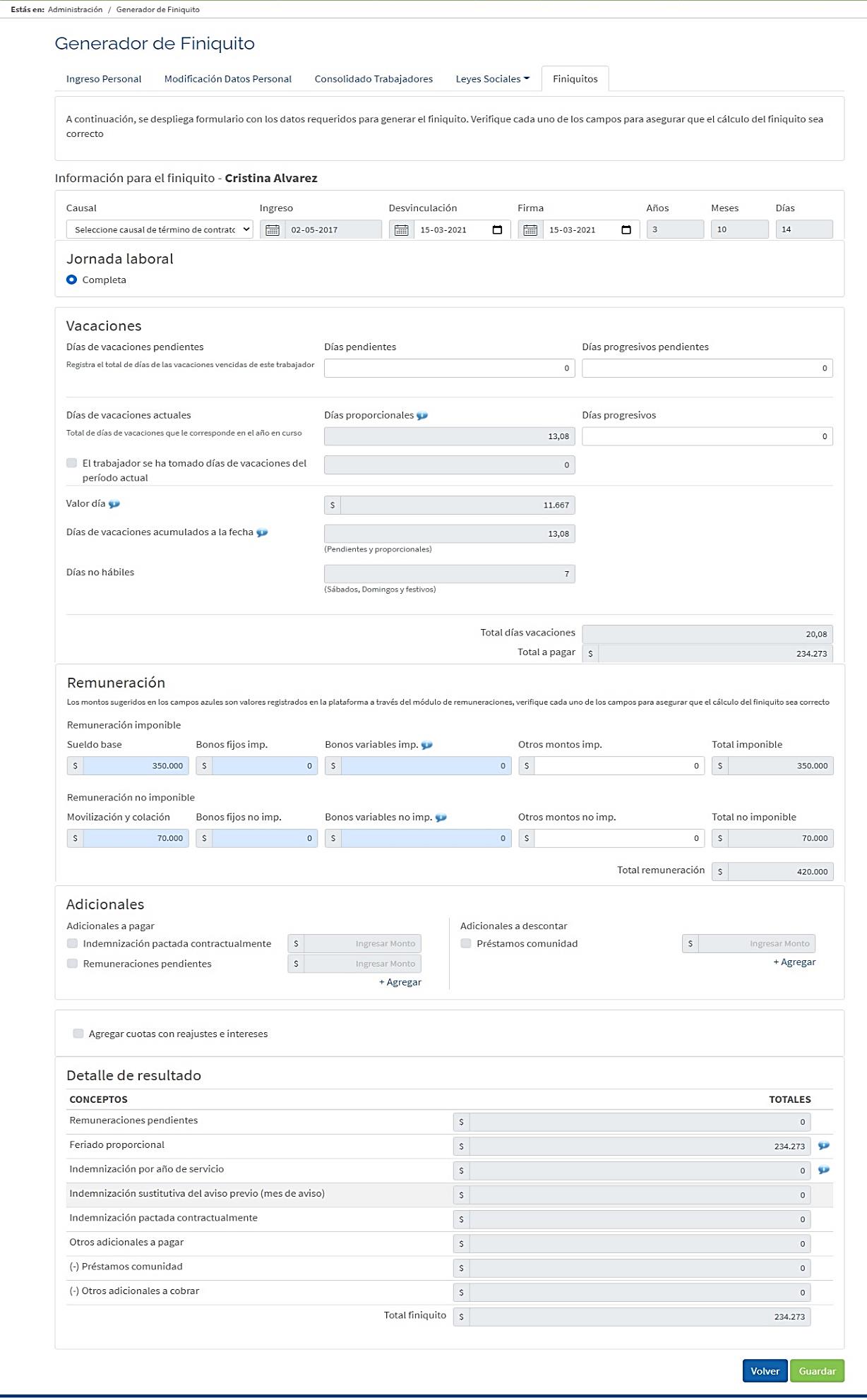
Paso 1: Seleccionar causal del finiquito:
Se presentarán todas las opciones según la ley:
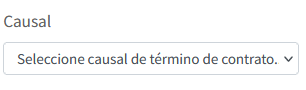
En nuestro ejemplo seleccionamos “Necesidad de la Empresa”.
Paso 2: Seleccione la fecha de Desvinculación y Firma del finiquito:
Indique la fecha en que se realiza la desvinculación en el punto 1, y Luego ingrese la fecha en que
se firmó o se firmará el finiquito en notaria punto 2.
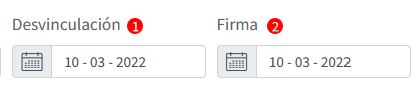
Paso 3: Vacaciones Pendientes (vencidas):
Deberá indicar si el trabajador cuenta con días pendientes de vacaciones y /o días progresivos
pendientes:

NOTA: Deberá ingresar la cantidad de días en número.
Paso 4: Días de vacaciones del periodo actual:
El sitio le mostrará el total de días de vacaciones correspondientes al año en curso (Según la fecha
de ingreso del trabajador):

Si el trabajador se ha tomado días de vacaciones del periodo actual marque la casilla e indique
cuantos días se ha tomado el trabajador(a):
![]()
Si el trabajador cuenta con días progresivos indíquelo en número en la casilla correspondiente:

NOTA IMPORTANTE (Días Progresivos):

Según la información ingresada en el paso 4, el sitio le realizará automáticamente el calculo del monto a pagar por los días de vacaciones:
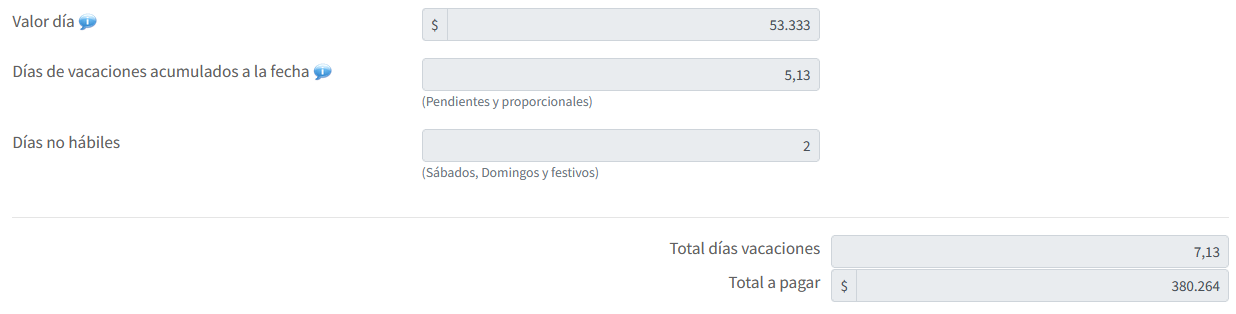
Paso 5: Remuneración:
El sitio le mostrará la información de sueldo y bonos ingresados en la ficha del trabajador, revíselos y modifíquelos en caso de ser necesario, para asegurar que el cálculo del finiquito sea correcto.
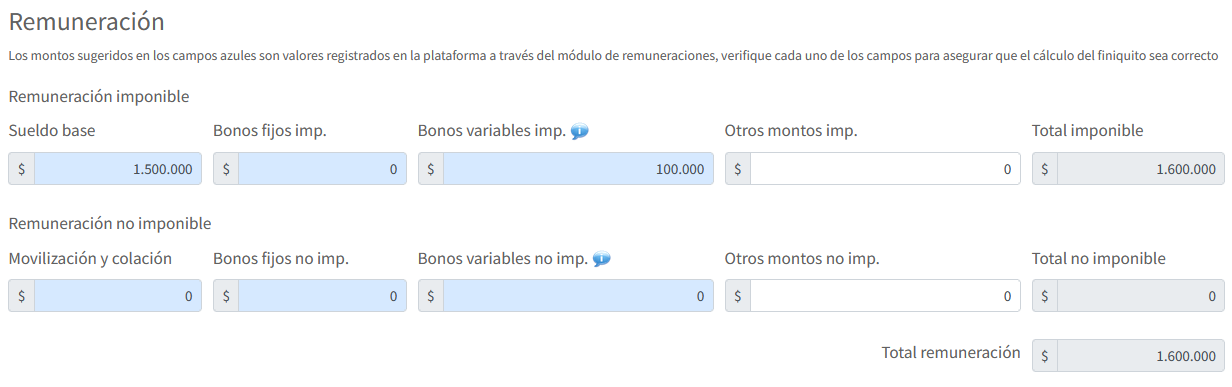
Paso 6: Adicionales:
Esta opción le da la posibilidad de agregar un pago adicional en el total a pagar del finiquito ó descontar algún concepto que el trabajador tenga pendiente.
La pantalla le ofrece 3 opciones predeterminadas que las puede habilitar marcando la casilla >
Si desea agregar nueva glosa deberá hacer click en la opción:

NOTA: Si desea pagar el finiquito en cuotas, deberá marcar la casilla:
![]()
Se le desplegarán la siguiente información, complétela con los datos que le solicita:
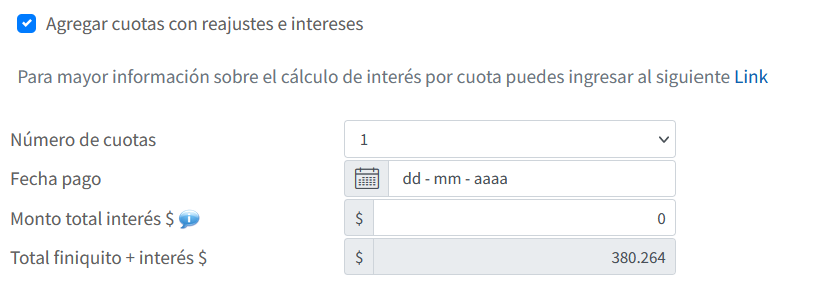
Tenga en cuenta que, si marca esta opción, deberá realizar un cálculo de intereses manualmente, puede ayudarse con el cálculo marcando la opción :
![]()
Paso 7: Detalle del Resultado:
Aquí se mostrará el resultado de los datos ingresados en los pasos anteriores, donde se reflejará el total a pagar del finiquito.
Nota: Se recomienda revisar y modificar en caso de ser necesario antes de guardarlo, de lo contrario tendrá que anular el finiquito para elaborar uno nuevo.
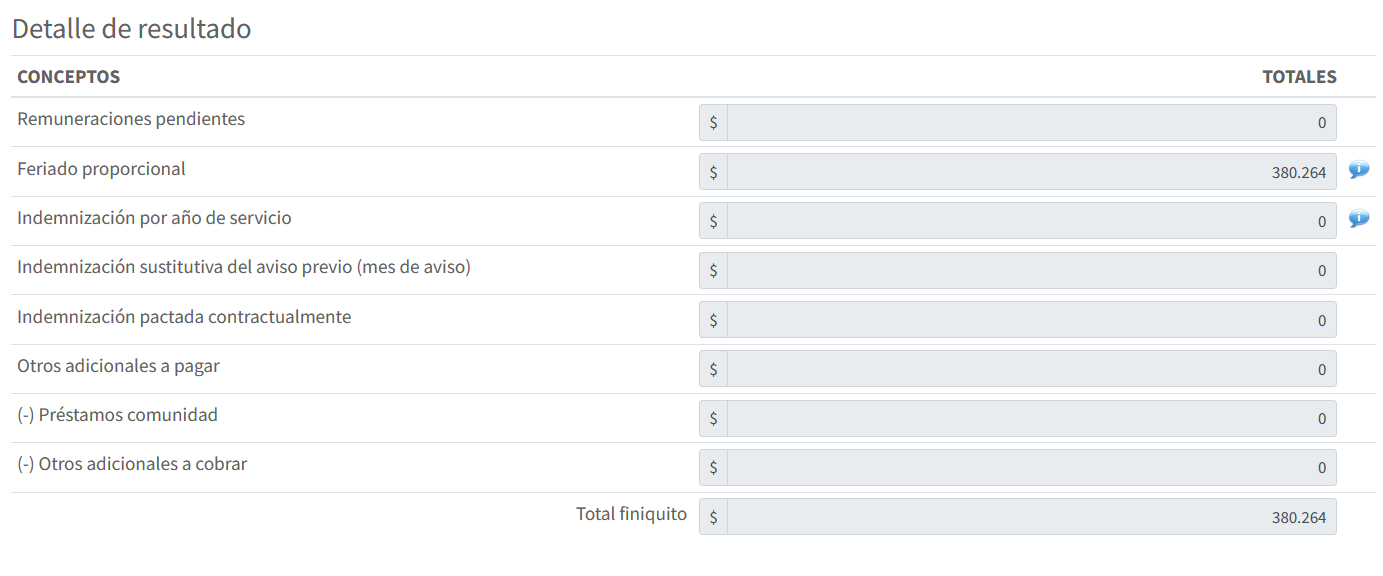
Haga click en la opción , para ver el borrador del finiquito.
Se le presentará la siguiente pantalla:
Generador de Finiquito Borrador:
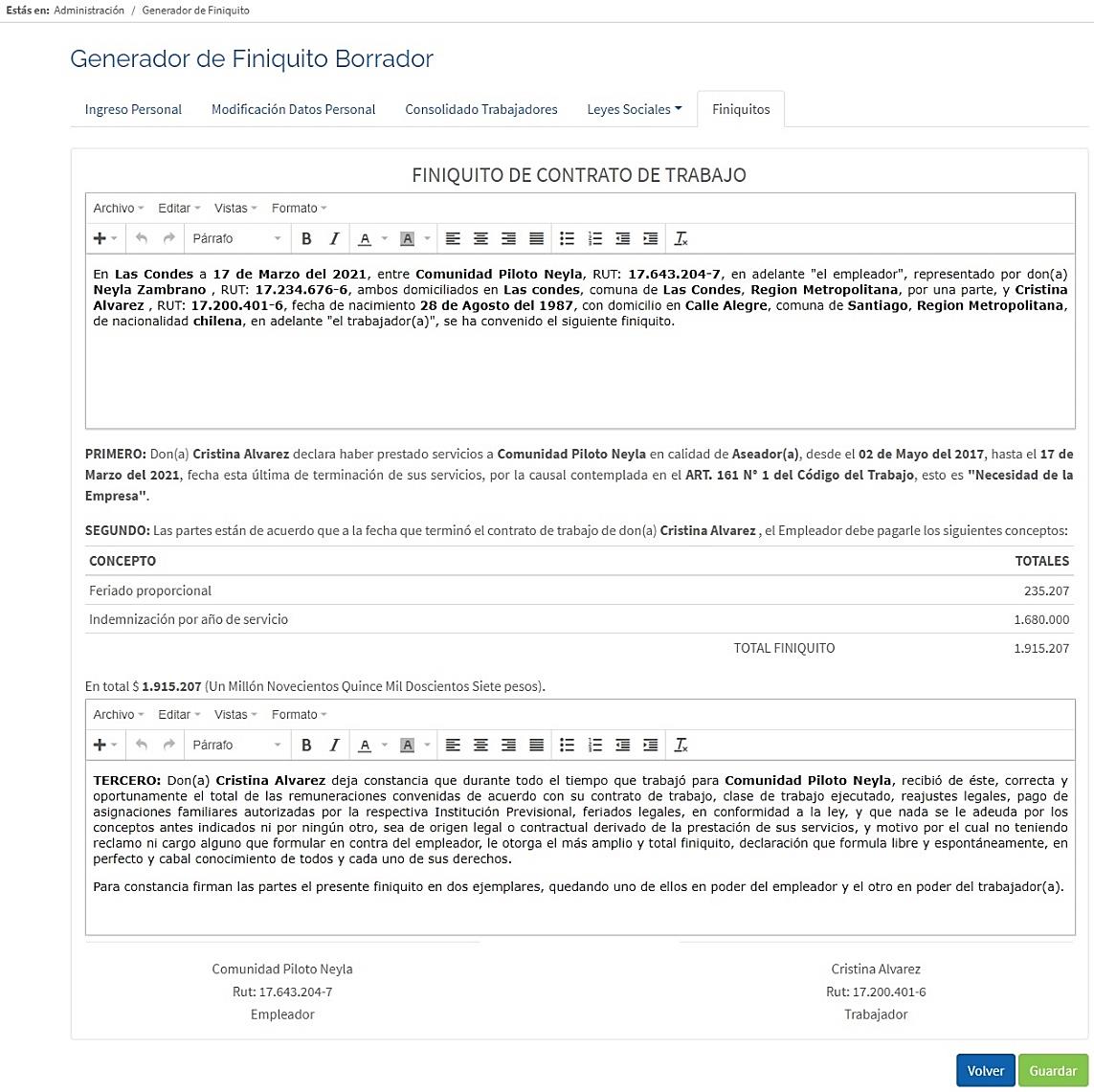
En el borrador de FINIQUITO podrá realizar modificaciones en el texto inicial y en el texto final de la cláusula TERCERA y también agregar mayor detalle.
Si está de acuerdo con la información, haga click en .
El finiquito quedará registrado en el listado de Finiquitos donde podrá:
• Generar el comprobante de egreso haciendo click en el icono .
• Imprimir finiquito haciendo click en el icono .
• Editar el finiquito haciendo click en el icono (Solo podrá editar antes de generar el comprobante de egreso y/o cargar el documento firmado).
• Cargar archivo firmado para subir el archivo haga click en el icono .
• Anular finiquito haciendo click en el icono (al anular el finiquito quedará tachada la línea, no se podrá eliminar el registro anulado).
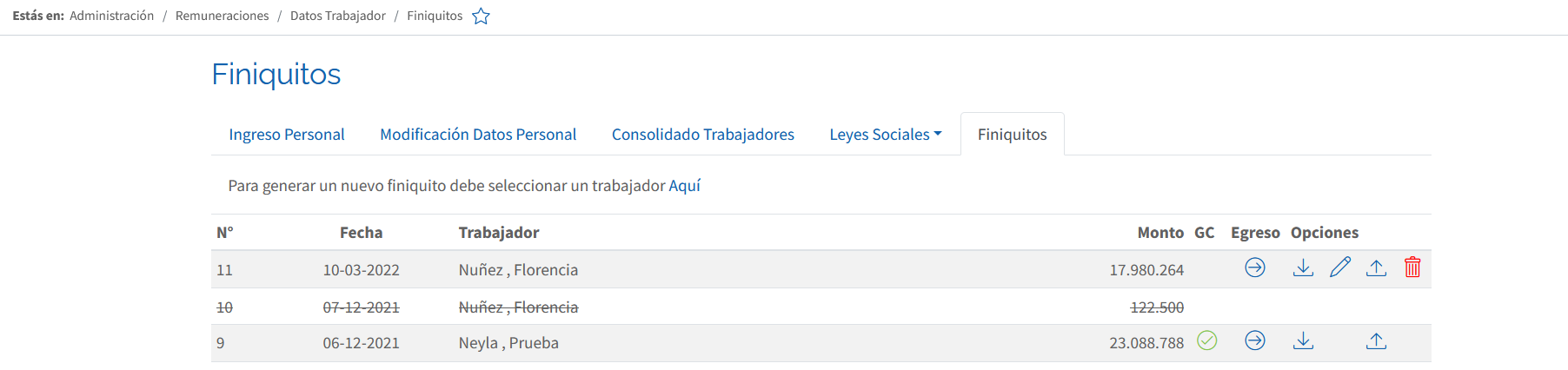
NOTA: La pantalla le mostrará en la opción “GC” el siguiente icono cuando el finiquito se ha cobrado en el Gasto Común.
¡Has finalizado con éxito la guía Finiquitos!
Tu trabajo más fácil y seguro con Edifito.